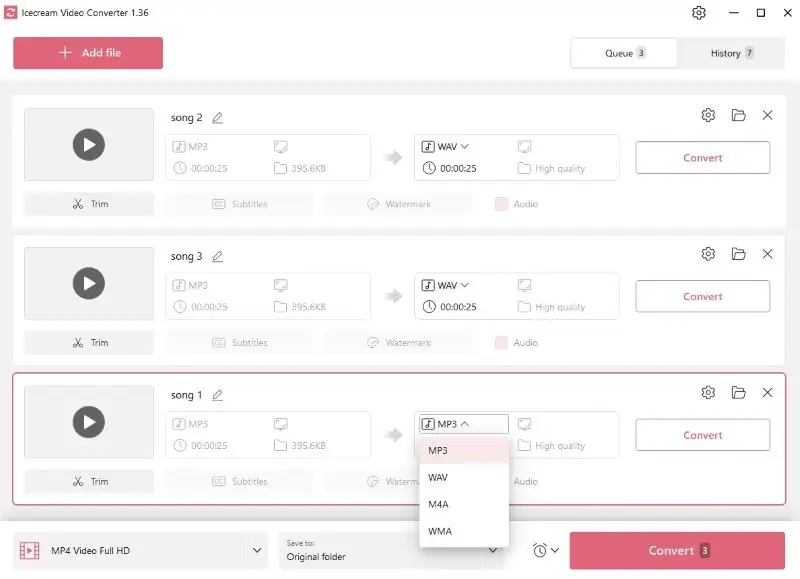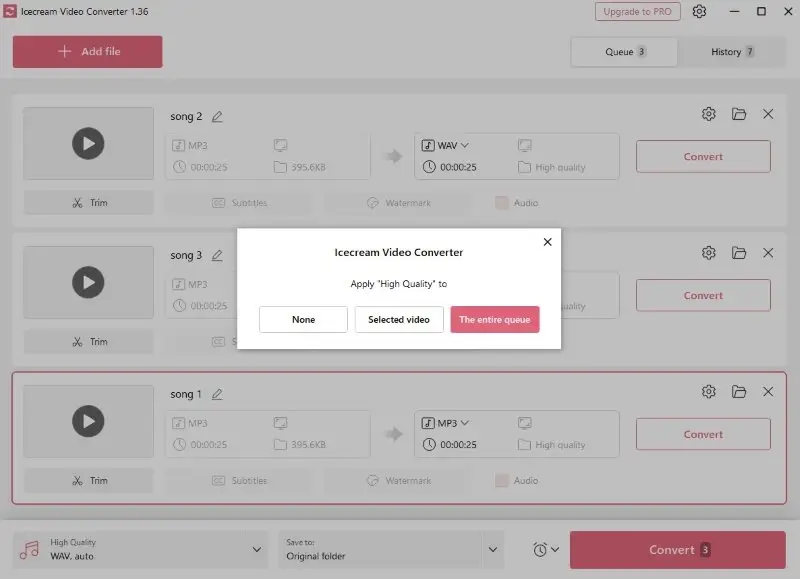如何免費將 MP3 轉換為 WAV
MP3 和 WAV 是兩種熱門的音頻格式,而 MP3 因其緊湊性而聞名,WAV 則在質量上握有強大優勢。了解如何轉換 MP3 音頻為 WAV 文件是擁有高質量音樂庫的絕佳方式。
這可能需要一些時間和努力,但如果你想讓你的音樂表現得最好,這個過程是值得的。在本文中,我們將向您提供 7 種方便的方法將你的 MP3 文件轉換為 WAV 格式。
最佳 MP3 至 WAV 轉換器:摘要表
| 程式 | OS | 編輯功能 | 批量轉換 | 評價 |
|---|---|---|---|---|
| Icecream Video Converter |
Windows
|
是
|
是
|
5.0 |
| Audacity |
Windows
MacOS
Linux
|
是
|
否
|
4.7 |
| iTunes |
Windows
MacOS
|
否
|
是
|
4.5 |
| VideoProc Converter |
Windows
MacOS
|
是
|
是
|
4.2 |
| CloudConvert |
Online
|
是
|
是
|
4.0 |
| Video Candy |
Online
|
否
|
否
|
3.7 |
| FreeConvert |
Online
|
基本
|
是
|
3.6 |

我們如何挑選 MP3 轉 WAV 轉換器
選擇一個將 MP3 文件轉換成 WAV 格式的軟體或服務時,我們考慮了不同的因素:
- 音質。轉換器應該保持原始音頻的質量。能改變位元率和其他設定的能力是一個加分項目。
- 便於使用。一個好的轉換器應該有一個對於不熟悉科技的人士來說也易於導航的使用者友善介面。
- 批量轉換。音頻轉換器應該讓您一次轉換多個文件。
- 反饋。該工具應該有實際使用者的正面反饋。
通過評估這些準則,我們挑選出了最好的桌面和在線音頻轉換器。
方法 1. Icecream Video Converter
雖然 Icecream Video Converter 主要是為了在電腦上的影片轉換設計的,但它也允許用戶將 MP3 轉換為 WAV 和其他格式的音頻文件。此軟體支援廣泛的熱門視訊和音頻格式。
實施步驟指南:
- 開始通過下載 Windows 免費的 MP3 轉 WAV軟體並安裝它。
- 點擊主窗口中的 「新增檔案」 按鈕。您也可以將 MP3 文件拖放到指定區域。
- 現在可以在帶有可用選項的下拉菜單中選擇 「WAV」。
- 如果需要,點擊 「剪輯」 以去除音頻中不需要的部分並設置輸出品質。
- 選擇目的文件夾,然後點擊「轉換」 按鈕。
優點:
- 易於使用。該軟體擁有直覺式的介面,所以即使是具有少量技術專業知識的用戶也可以將 MP3 音頻製碼成為 WAV。
- 品質設置 。您可以選擇低質量,中等質量,或高質量。如果你不確定,選擇 「同原始文件」 的選項。
- 批量轉換。該音頻轉換器可以一次轉換多個 MP3 文件,所以您不需要手動處理每一個文件。
- 提取音頻。如果您需要將一個文件中的音軌分開的話,轉換視頻文件到音樂格式的能力可能是一個優勢。
如您所見,音頻轉換不必鋪滿技術問題。使用 Icecream Video Converter,你可以輕鬆地只需按一下鍵就可以將 MP3 轉換為 WAV 文件。
方法 2. Audacity
Audacity 是一款強大的免費音頻錄製軟體。它允許您快速且毫不費力地將 MP3 文件轉換為 WAV 音頻。此外,它還有編輯功能。這使它成為需要更改音頻文件的用戶的理想選擇。
實施步驟指南:
- 下載並安裝 Audacity。
- 啟動該程式,並從 「文件」 選單中選擇 「打開」。
- 上傳您想要更改的 MP3 文件。
- 打開 「文件」 的下拉選單,點擊 「出口」 然後選取「另存為 WAV」。
- 為您的 WAV 文件選擇一個目的地資料夾,命名它,然後點擊 「儲存」。

優點:
- 免費使用。任何人都可以免費下載和使用該軟體,因為它是一個開放源碼的程式。
- 跨平台。MP3 轉 WAV 轉換器可以在包括 Windows、macOS 和 Linux 的所有主要操作系統上使用。
- 編輯工具。該程式提供用於修改音頻的各種功能,包括裁剪、添加效果、降噪和調整均衡。
- 可擴展性。該音頻轉換器的功能可以通過插件進行擴展。這將允許您添加最初未包括在程式中的額外功能。
缺點:
- 功能有限。音頻編輯器可能沒有專業用戶需要的所有功能。
- 學習曲線。如果沒有一些指導或經驗,初次使用(尤其是進行更進階的任務)可能會具有挑戰性。
整體來說,使用 Audacity 將 MP3 轉換為 WAV 是一種有效的方式,可以確保所有音頻文件處於所需格式。然而,如果您需要超出音頻轉換的更專業的功能,這可能還不夠。
方法 3. iTunes 和 Apple Music
iTunes 是 Apple 開發的媒體播放器。它有一個內建的音頻轉換器可以將文件改變為不同的格式。如果你已經在使用 iTunes 或 Apple Music,這個方法可能更適合你。
自從 Catalina 10.15,Apple Music 已在現代的 MacOS 電腦上取代了 iTunes。
Mac 的實施步驟指南:
- 啟動 Apple Music 應用程式。
- 從 「音樂」 選單中選擇 「設定」。
- 點擊 "匯入設定" 並選擇 「WAV 編碼器」。
- 儲存變更並前往 「檔案」 選單。按著 option 鍵 並選擇「轉換為 WAV」。
- 在您選擇 MP4 文件後,轉換的 WAV 將會在您的曲庫中出現。
Windows 的實施步驟指南:
- 在您的電腦上下載 iTunes。
- 登入您的 Apple ID 帳號或創建一個新的。
- 按下「Ctrl + ,」或在「編輯」選單中選擇「首選項」。
- 按一下「匯入設定」,選擇「WAV 編碼器」,然後按「確定」。
- 按住 shift 鍵,點選「檔案」,點選「轉換為WAV」,上傳MP3檔。
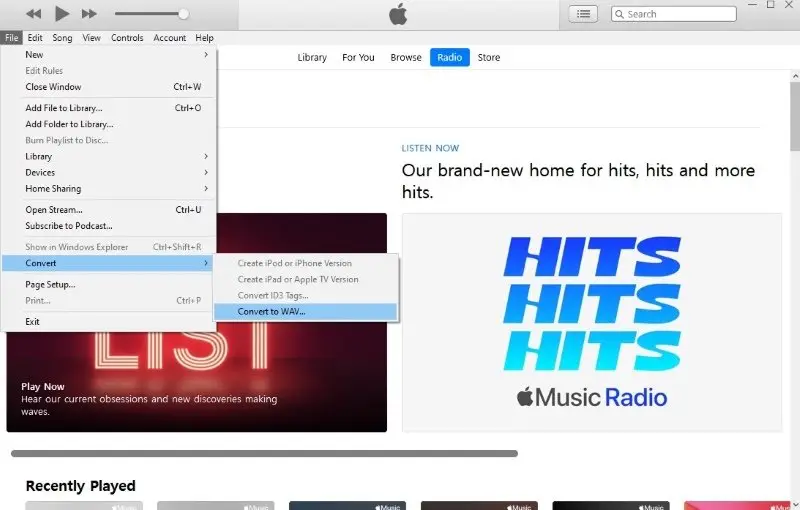
優點:
- 整合。如果您在 Apple 系統中,使用這種方式將 MP3 文件轉換為 WAV 允許您在所有裝置中輕易地同步。
- 音樂管理。該程式提供一個易於使用的介面,用於管理和組織您的音樂曲庫。
- 音頻提取。此方法支援的不只是音頻輸入格式,這意味著你可以使用它將 MP4 影片轉換為 WAV。
缺點:
- 沒有設定。在您選擇了文件後,音頻轉換會自動開始。你無法控制過程或改變位元和取樣率等。
- 帳號。您需要有一個 Apple 帳號才能使用這個 MP3 轉 WAV 轉換器。對於那些沒有在用它做其他任務的人來說,這可能會很不方便。
總的來說,通過 iTunes 將 MP3 音頻轉換為 WAV 是一個簡單的任務。這種方法可以在保持音樂初步品質的同時,為您提供一個方便的平台用於儲存和組織您的音頻曲庫。
方法 4. VideoProc Converter
VideoProc Converter 是一款多功能的影片轉換與編輯軟體,它擁有一個音頻轉換工具。在許多不同的輸入和輸出格式中,它允許將 MP3 檔轉換為 WAV。
實施步驟指南:
- 在你的電腦上安裝並執行 VideoProc Converter。
- 在主選單中選擇「視訊」。
- 點選頂部工具列中的「音樂」,然後選擇要轉換的 MP3 檔案。
- 將「WAV」設定為目標格式,然後按一下「執行」按鈕開始將 MP3 轉換為 WAV。
- 您會在與原始 MP3 文件相同的文件夾中找到您的新 WAV 文件。
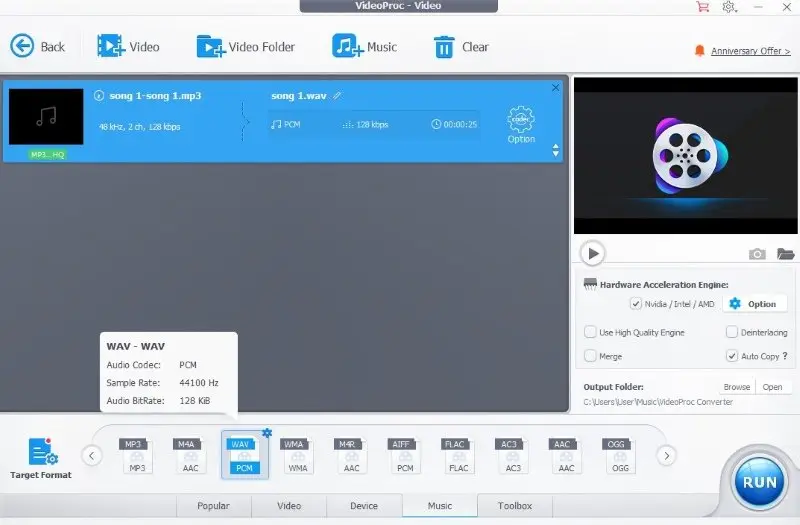
優點:
- 批次處理。這個 MP3 轉 WAV 轉換器允許您同時轉換多個文件,節省您的時間和精力。
- 輸出設定。轉換音頻為 WAV 格式前,您可以調整品質、編碼器、聲道、位元率和採樣率。
- 額外功能。這款軟體提供其他功能,如影片編輯和錄製。這對於尋找多功能的多媒體解決方案的用戶可能很有價值。
缺點:
- 並非專為音頻設計。該程式主要是專為影片處理設計的,因此可能並沒有許多進階的音訊特殊功能。
- 費用。試用版只允許轉換每個音頻文件的前 5 分鐘。若想要移除這個限制,使用者需要購買完整版。
整體來說,VideoProc Converter 是一款很好的 MP3 轉 WAV 工具。憑藉其直覺式的使用者介面、迅速的轉換速度,以及廣泛支援的格式,它可以輕易地滿足所有您的音頻轉換需求。
方法 5. CloudConvert
CloudConvert 是一項基於網路的服務,允許您轉換各種檔案格式,包括將 MP3 音頻轉換為 WAV。
實施步驟指南:
- 前往 CloudConvert。
- 點擊 「選擇檔案」 按鈕並選擇你要轉換的 MP3 檔案。
- 若需要,更改輸出設定並按下「轉換」。
- 等待 MP3 轉換為 WAV 的過程完成,然後點擊「下載」 以保存新檔案。
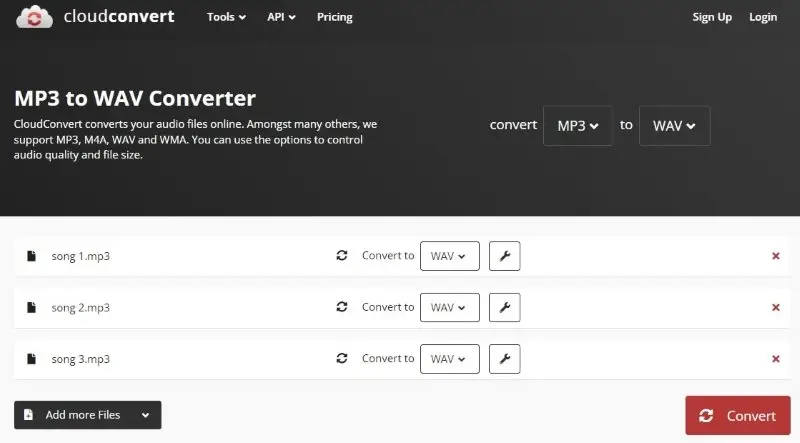
優點:
- 便利性。您可以從任何一個擁有網路連接的裝置上訪問這個在線的 MP3 轉 WAV 轉換器。
- 雲端儲存。您可以從 Dropbox、Google Drive 或 OneDrive 中添加文件,使取得和儲存您轉換的音頻更加容易。
- 進階特性。它提供一些額外的特性,如調整音頻的比特率、取樣率和聲道。
- 格式。這個服務可以轉換多種格式的檔案,您甚至可以使用它來從影片中提取音頻。
缺點:
- 轉換限制。使用免費帳號,您每天只能轉換 25 次。如果您想轉換更多的文件,您將需要支付訂閱費。
CloudConvert 提供最簡單的路徑,能迅速且毫不費力地將您的 MP3 文件轉換為 WAV 格式。該過程既快又安全,讓它成為任何尋找將音頻從一種格式轉換為另一種格式的人的完美解決方案。
方法 6. Video Candy
Video Candy 是一個用於操作多媒體文件的網路平台。它包含一個在線音頻轉換器,可以將 MP3 文件轉變為 WAV。
實施步驟指南:
- 打開網站並找到 「MP3 轉 WAV」 工具。
- 點擊 「添加檔案」 以導入所需的音頻。
- 上傳後,轉換過程將自動開始。
- 一旦您的 WAV 已經準備好,點擊 「下載檔案」 以將其儲存到您的設備中。
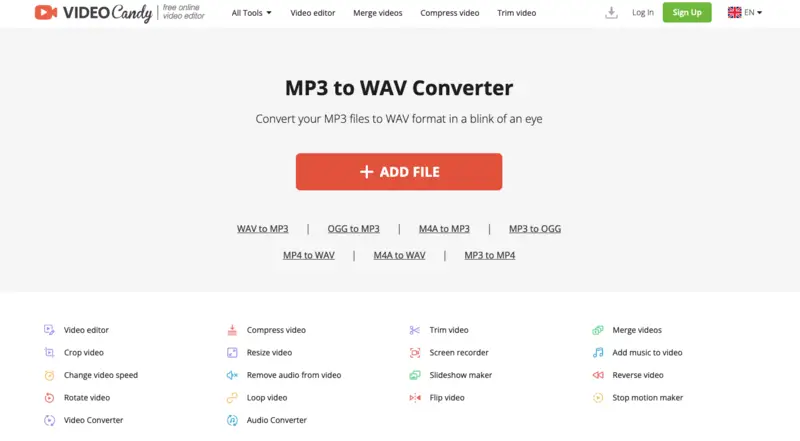
優點:
- 快速處理。該服務確保最快的轉換速度,使其對用戶具有高效能。
- 基於網路。它可以在任何的電腦或手機上方便操作,提供靈活性和可訪問性。
- 其他格式。除了在線的 MP3 到 WAV 轉換器外,還有工具可以改變其他音頻和視訊格式。此外,您還可以將視頻轉為音頻。
缺點:
- 無法批次上傳。並沒有可以同時轉換多個音頻文件的選項。
Video Candy 提供了一種易於將您的 MP3 文件迅速轉換為 WAV 格式的方法。這個過程快速且安全,使其成為尋找簡單的音頻轉換解決方案的人的理想選擇。
方法 7. FreeConvert
FreeConvert 是一款廣受歡迎的線上平台,能輕鬆將 MP3 轉換為 WAV 格式。
如何在 FreeConvert 網站線上轉換 MP3 檔案為 WAV
- 前往 FreeConvert 頁面。
- 點擊「選擇檔案」按鈕,從裝置中選取欲轉換的音訊檔案。
- 可選操作:透過「進階設定」調整位元率或取樣率等參數。
- 按下「轉換」按鈕啟動處理程序。
- 轉換完成後,點擊「下載」將結果儲存至電腦。
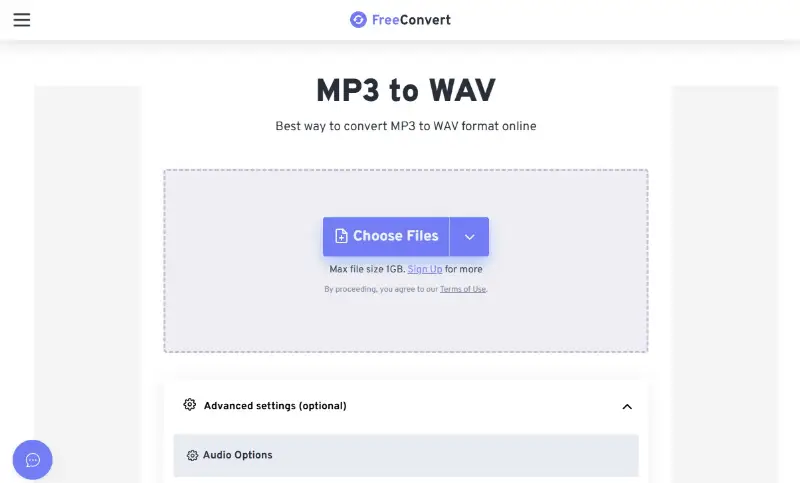
優點:
- 無需安裝軟體。完全在瀏覽器中運作。
- 支援批次轉換。可一次添加多個檔案。
- 可自訂設定。提供更精細的輸出品質控制。
- 安全且隱私。上傳檔案將於1小時後自動刪除。
缺點:
- 尺寸限制。若需上傳較大檔案,免費帳戶可能需要升級。
FreeConvert 提供簡潔靈活的 MP3 轉 WAV 轉換方案,無論是一般使用者或需要精細控制音訊輸出的專業人士皆適用。
MP3 與 WAV
MP3 和 WAV 都是音頻格式,但它們被用於不同的目的並有各自的特性。
- MP3 (MPEG-1 Audio Layer III 或 MPEG-2 Audio Layer III) 是一種使用有損數據壓縮的編碼格式。
優點:
- 壓縮可顯著減少檔案占用的空間。
- 與幾乎所有類型的媒體播放器和設備都相容。
缺點:
- 在編碼過程中,一部分原始音頻質量會丟失。
- 不支援多聲道音頻或先進的 3D 聲音。
- WAV (Waveform Audio File Format) 是一種未壓縮的音頻檔案格式,這意味著它儲存所有數據而不刪去任何部分。
優點:
- 與壓縮格式相比,音頻的品質要高得多。
- 支援多種音頻聲道,如立體聲和環繞聲。
- 在波形編輯器中簡單地剪下、編輯或循環播放音頻。
缺點:
- 可能比其有損對等物大得多。
- 不支援元數據標籤,像是專輯名稱、藝術家等。
總結來說,主要的區別是在檔案大小與音頻品質之間做出的權衡。因此,您的選擇將取決於您的特定需求。
常見問題
- 將 MP3 轉換為 WAV 是否會降低音頻的品質?
- 一般來說,不會。大多數音頻轉換器在轉換過程中會保持聲音品質不變。
- 將 MP3 轉為 WAV 會更消耗儲存空間嗎?
- 是的。WAV 檔案是未壓縮的,所以它們會佔用比原始 MP3 音頻更多的存儲空間。
- 我可以在 MP3 轉 WAV 的轉換過程中修改位元率嗎?
- 是的,大部分的音頻轉換程式允許您在開始轉換過程前更改文件的位元率。
- 如果我轉換的 WAV 音頻聽起來不對該怎麼辦?
- 如果您輸出文件的音頻品質不滿意,請在開始轉換過程前確保您詳細檢查所有的設置。試著使用其他軟體或調整位元率參數。
將 MP3 轉換為 WAV 的小技巧
- 設定品質設定。選擇更高的位元率以獲得更好的音頻輸出品質。
- 檢查轉換後的檔案。聆聽轉換的音頻並檢查是否符合您的期望。
- 檢查相容性。在 MP3 轉為 WAV 之後,確保新的檔案可以在其他設備或軟體上使用,例如視頻編輯程式或媒體播放器。
- 調整播放速度和音量。如果你需要,你也可以在儲存新的 WAV 文件前更改播放速度和音量等級。
- 備份。在檢查轉換後的檔案之前,請保留原始檔案。如果音頻轉換過程中出現錯誤,您還有原始檔案。
結語
總的來說,將您的 MP3 音頻轉換為 WAV 格式是一個相對簡單的過程。這可以用幾個音頻轉換器完成,並且只需要幾個步驟。
有了本指南,您應該知道如何轉換 MP3 到 WAV 而不會有任何困難。只要記著要注意輸出檔案的品質。所以,花點時間,選擇符合您需求的 MP3 到 WAV 轉換器。